使用用户界面在 Ubuntu 桌面版上安装和使用 AnyConnect
目标
本文的目的是指导您使用用户界面(UI)在Ubuntu Desktop版本20.04上安装和使用AnyConnect VPN客户端v4.9.x。
本文仅适用于RV34x系列路由器,不适用于Enterprise产品。
简介
AnyConnect 安全移动客户端是一款模块化终端软件产品。它不仅能通过安全套接字层 (SSL) 和互联网协议安全 (IPSec) 互联网密钥交换版本 2 (IKEv2) 提供虚拟专用网络 (VPN) 接入,还能通过各种内置模块提供增强的安全功能。
AnyConnect 软件版本
- AnyConnect - v4.9.x(下载最新版本)
目录
安装 AnyConnect 安全移动客户端 v4.9.x
初学者信息
此切换部分为初学者提供了详细信息和相关提示。
先决条件
- 您需要通过 CDW 等合作伙伴或公司的设备采购部门购买客户端许可证。您可以选择适合 1 个用户使用的许可证 (L-AC-PLS-3Y-S5),也可以选择适合 25 个用户使用的一年期许可证数据包 (AC-PLS-P-25-S)。还有其他许可证可供选择,包括永久许可证。有关许可的更多详细信息,请查看下面许可信息部分中的链接。
- 下载适用于您的路由器的最新固件版本。
- Ubuntu 20.04 (LTS)、18.04 (LTS) 和 16.04 (LTS)。
查看其他相关文章!
适用设备 | 软件版本
- RV340 | 1.0.03.21(下载最新版本)
- RV340W | 1.0.03.21(下载最新版本)
- RV345 | 1.0.03.21(下载最新版本)
- RV345P | 1.0.03.21(下载最新版本)
许可信息
拥有 AnyConnect 客户端许可证即可使用 AnyConnect 桌面客户端以及任何可用的 AnyConnect 移动客户端。要下载和使用 Cisco AnyConnect 安全移动客户端,需要购买客户端许可证。客户端许可证支持 VPN 功能,以每组 25 个的形式捆绑出售,可通过 CDW 等合作伙伴或公司的设备采购部门购买。
想要进一步了解 AnyConnect 许可?请查看以下资源:
第 1 步
打开 Web 浏览器并导航至思科软件下载页。

步骤 2
在搜索栏中,键入“Anyconnect”,将出现相应选项。选择 AnyConnect 安全移动客户端 v4.x。
步骤 3
下载 Cisco AnyConnect VPN 客户端。大多数用户会选择 AnyConnect 预部署软件包(Linux 64 位)选项。
本文中的图片适用于 AnyConnect v4.9.x,这是撰写本文档时可用的最新版本。
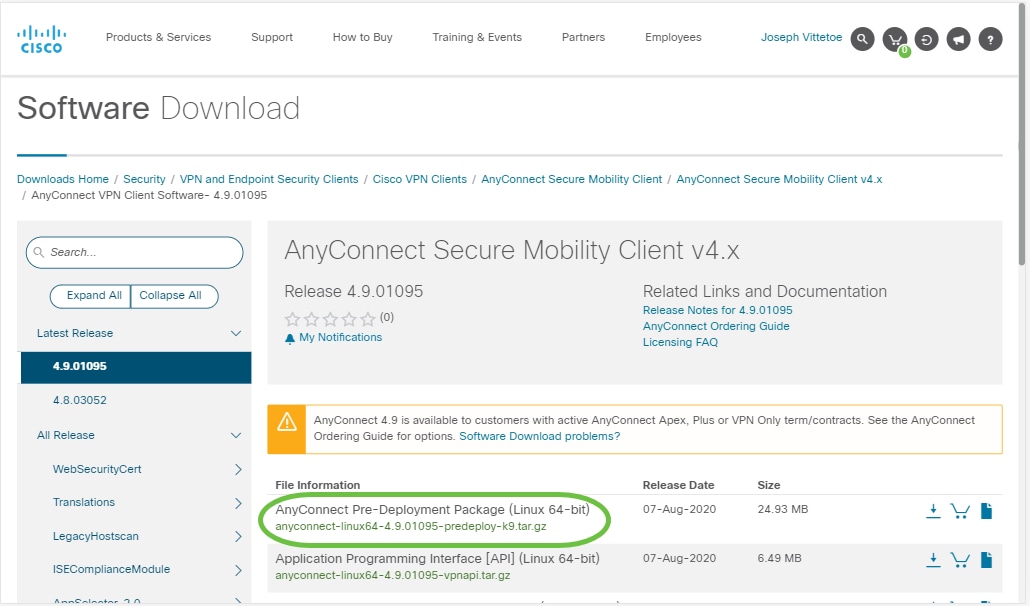
如果您购买了许可证,但无法下载AnyConnect,请致电+1 919-993-2724。选择选项2。拨打电话时,您需要知道您的思科ID(用于登录Cisco.com的ID)和销售订单编号。他们会竭力帮助您解决此问题。
步骤 4
导航到已下载AnyConnect客户端软件包的文件夹。
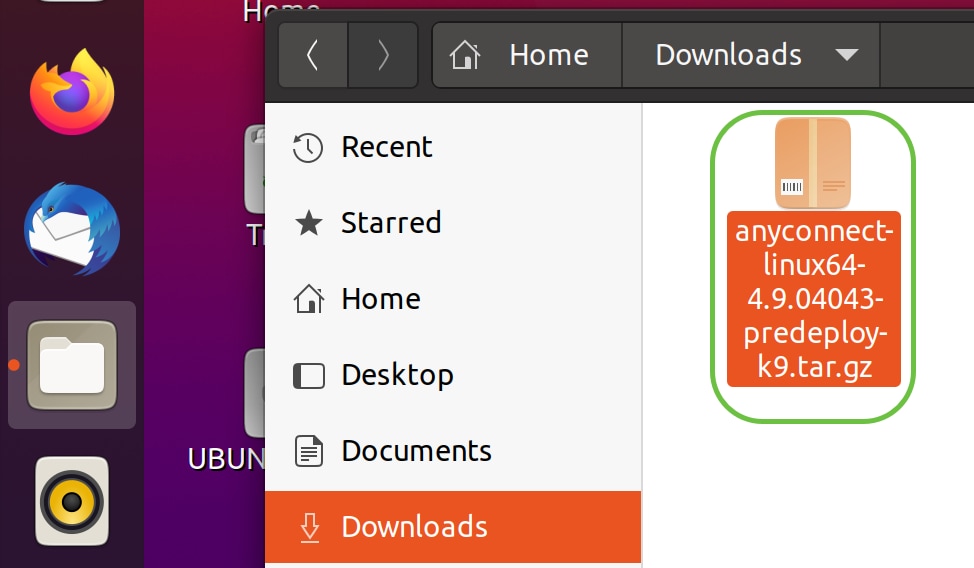
步骤 5
初始下载是tarball存档(*.TAR,多个文件打包为一个),必须解压缩。要解压缩文件,请右键单击AnyConnect存档并选择Open with Archive Manager。单击Extract。
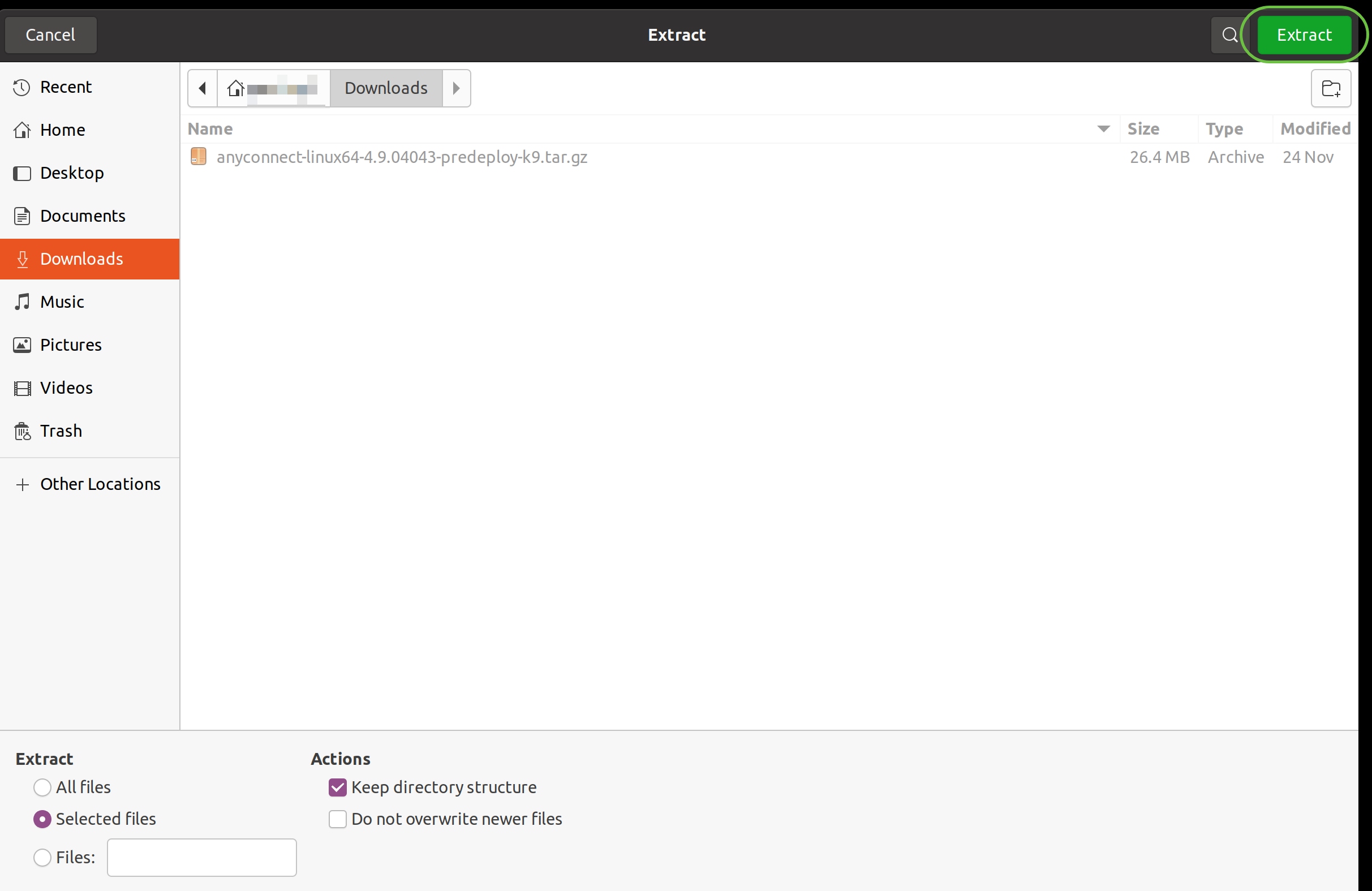
步骤 6
提取完成后,您将看到一条通知。单击 Close。
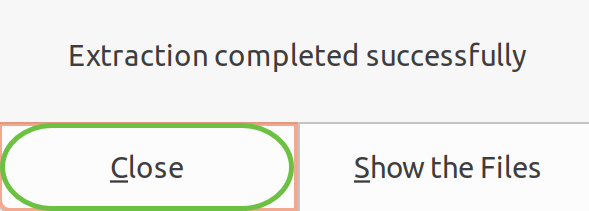
步骤 7
在提取的文件夹中找到vpn_install.sh文件。
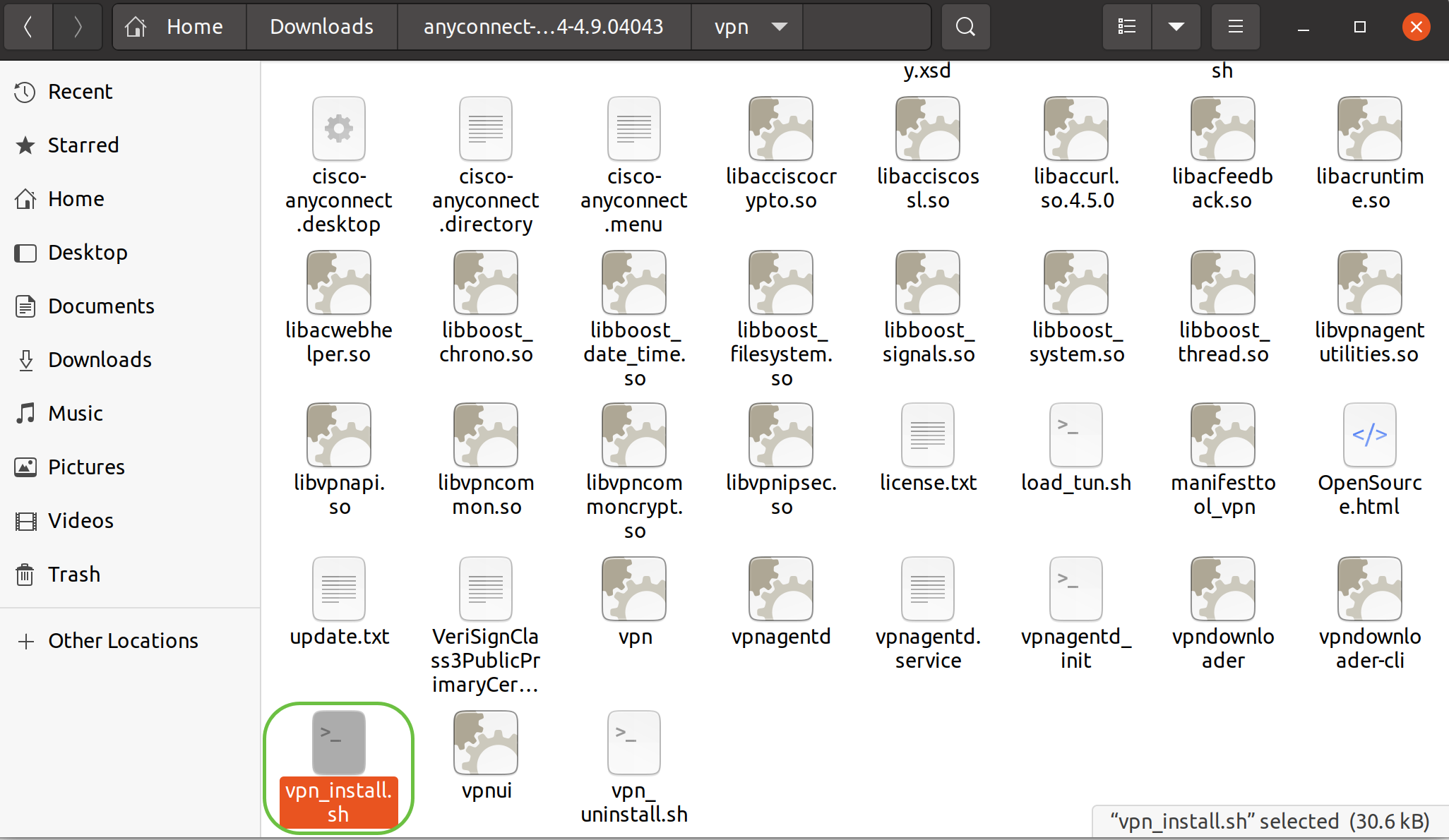
要运行AnyConnect安装脚本,请按键盘上的Ctrl+Alt+T打开Linux终端。
键入“sudo ./vpn_install.sh”。这将开始安装过程。有关“sudo”命令的更多细节,请单击此处。

步骤 8
键入“y”接受许可协议中的条款以完成安装。
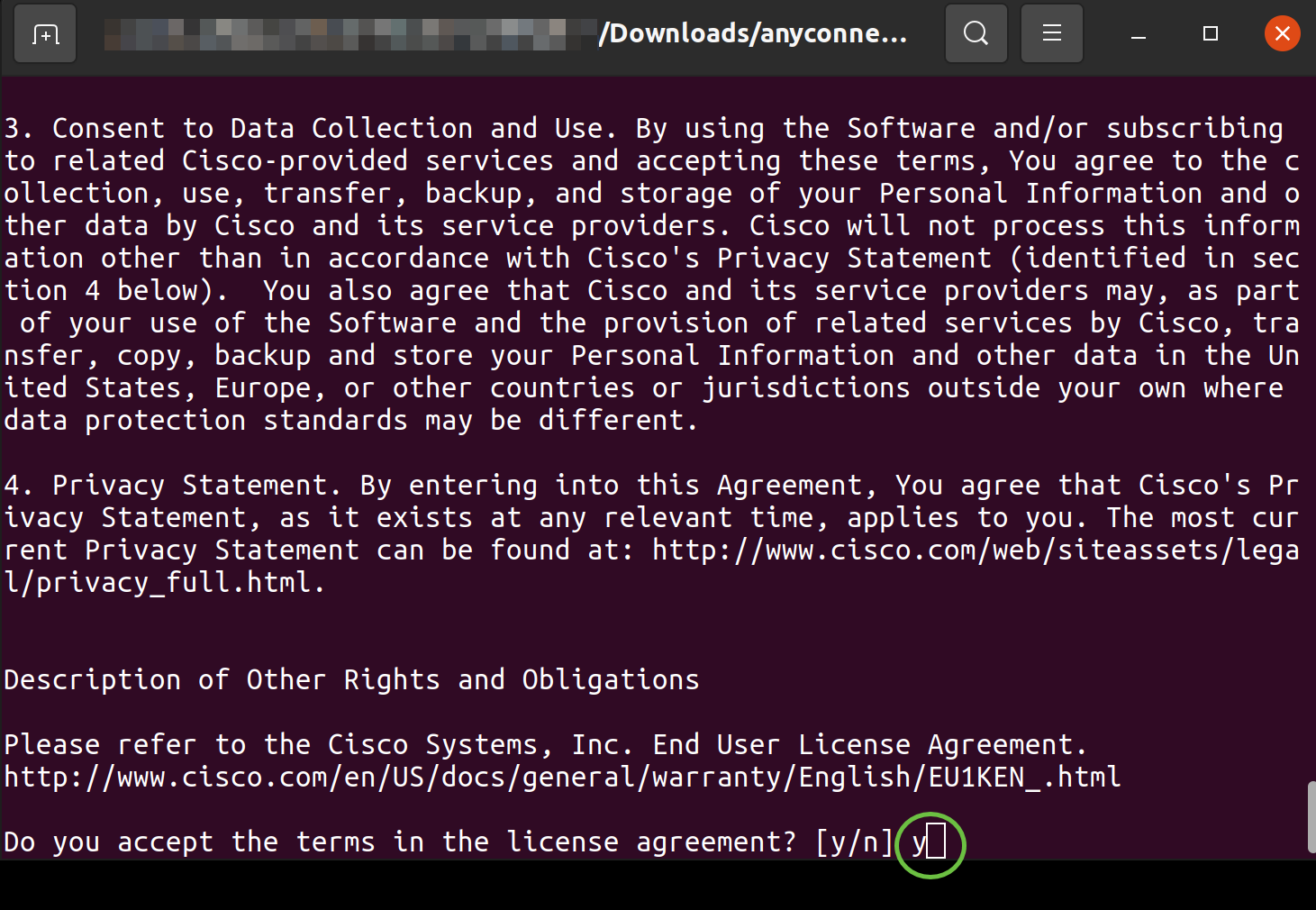
使用 AnyConnect 安全移动客户端 v4.9.x
第 1 步
要访问AnyConnect应用,请点击开始图标(在左下角显示为九个点)。选择Cisco Anyconnect应用。
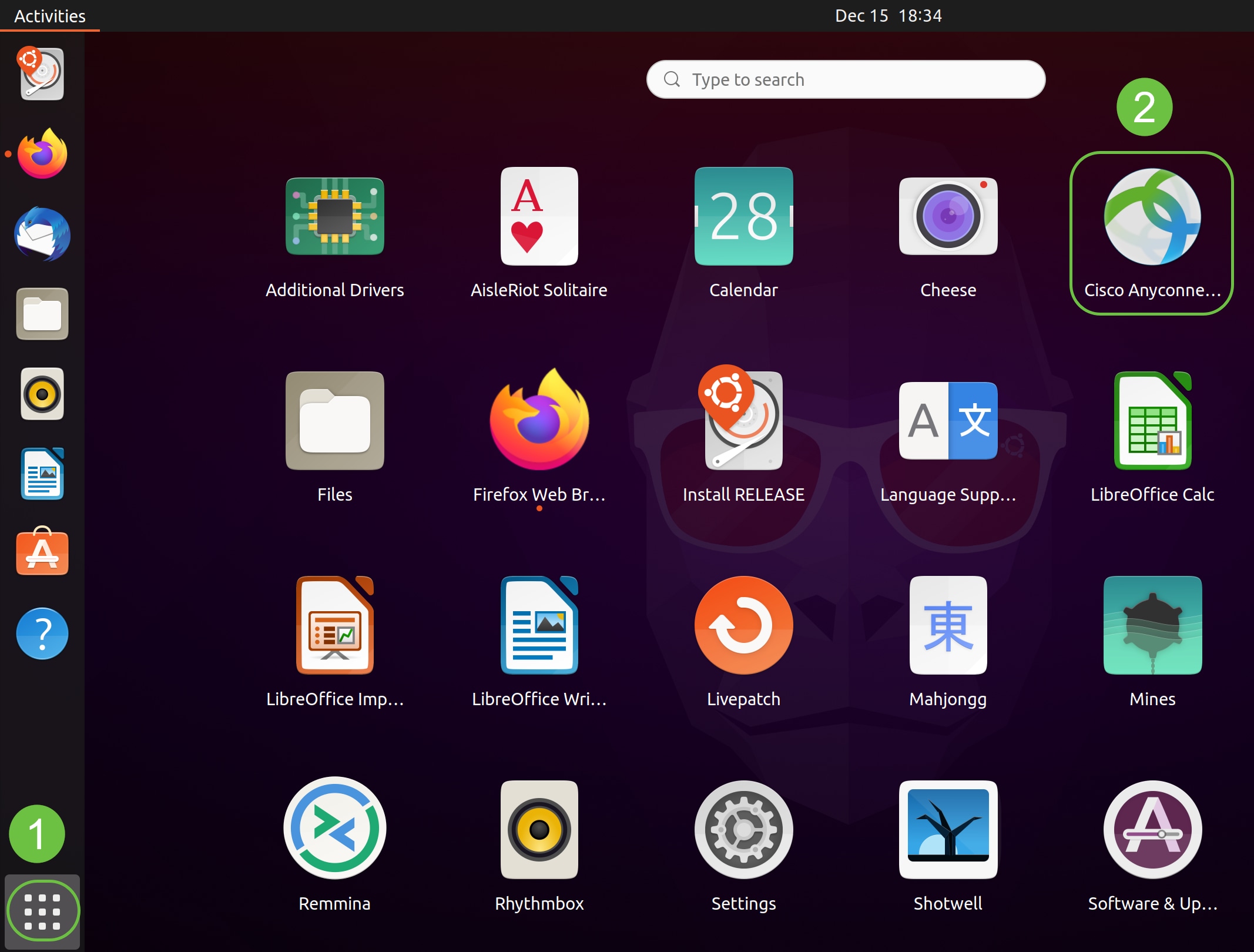
或者,按键盘上的 Super+A(Super 键是 Windows 图标键)调出搜索栏。键入“Anyconnect”后,将出现该应用。
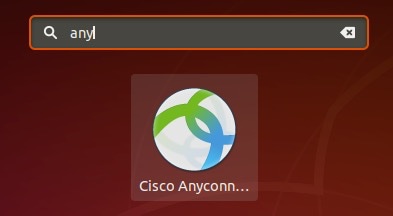
步骤 2
单击AnyConnect Secure Mobility Client图标。
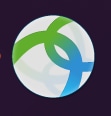
步骤 3
输入所需服务器的 IP 地址或主机名,后跟端口号。
对于 RV340 系列,默认端口号为 8443。
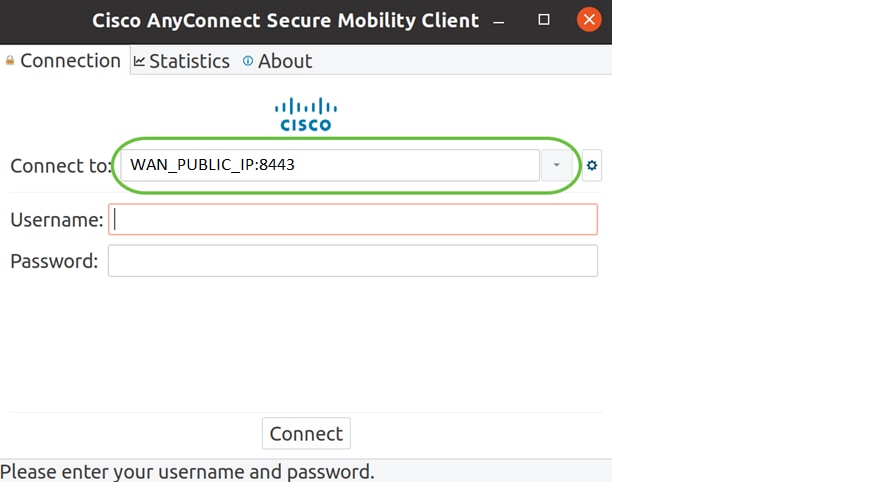
步骤 4
在所提供的字段中输入您的用户名和口令。单击 Connect。
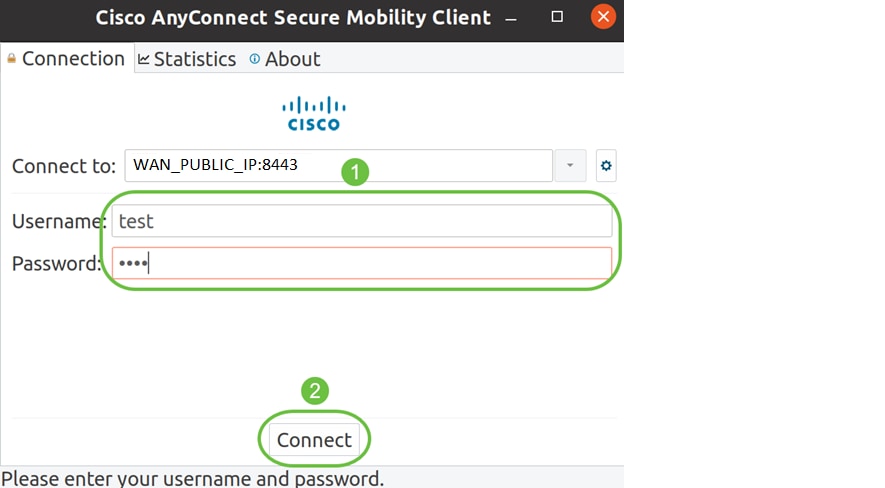
步骤 5
使用受信任的 SSL 证书时,某些连接可能不安全。默认情况下,AnyConnect 客户端将阻止尝试连接这些服务器的活动。
取消选中Preferences下的Block connections to untrusted servers以连接到这些服务器。
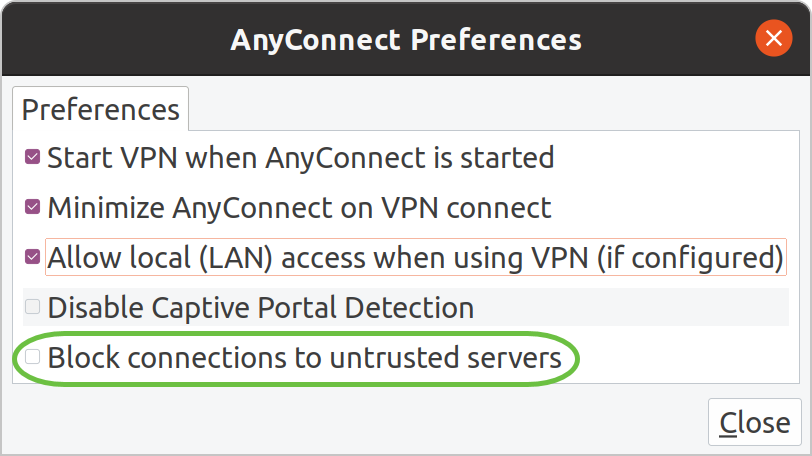
步骤 6
一旦建立连接,就会显示登录标语。单击 Accept。
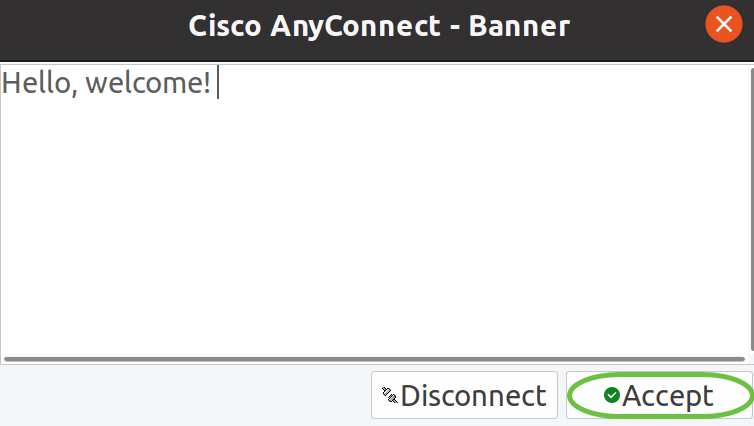
您还会看到Cisco AnyConnect安全移动客户端已连接的通知。
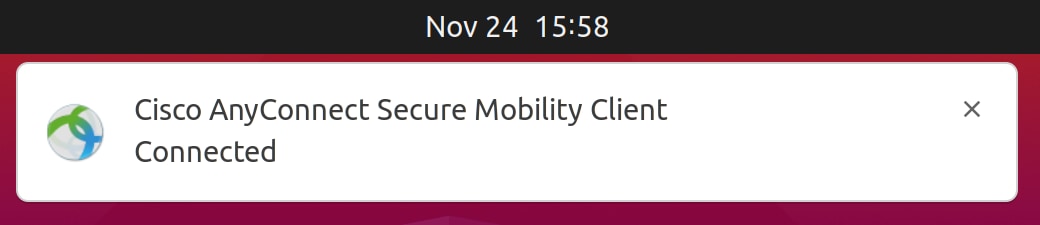
结论
就这么简单!现在,您已成功学习了使用UI在Ubuntu桌面上安装和使用Cisco AnyConnect安全移动客户端v4.9.x的步骤。
其它资源
修订历史记录
| 版本 | 发布日期 | 备注 |
|---|---|---|
1.0 |
01-Feb-2021 |
初始版本 |
 反馈
反馈